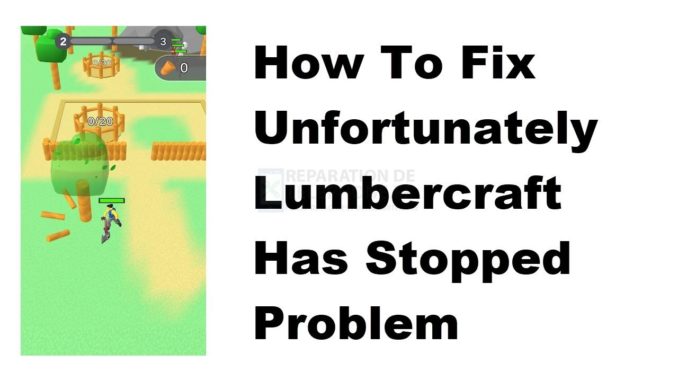
Si vous rencontrez l’erreur « Malheureusement Lumbercraft s’est arrêté » sur votre téléphone Android, il est possible qu’elle soit causée par un problème logiciel. Pour résoudre ce problème, vous devrez effectuer une série d’étapes de dépannage, comme effacer le cache et les données de l’application ou la réinstaller.
Lumbercraft est un jeu populaire qui peut être téléchargé gratuitement sur le Google Play Store. Votre objectif est de collecter autant de bois que possible, car il sera utilisé pour construire de nouvelles structures et améliorer votre équipement. Au fur et à mesure de la progression du jeu, des envahisseurs apparaîtront à partir de portails. Vous devrez éliminer ces envahisseurs et collecter les pièces qu’ils laissent tomber.
Que faire lorsque l’erreur « Malheureusement, Lumbercraft s’est arrêté » apparaît sur votre téléphone Android ?
Un des problèmes que vous pouvez rencontrer en jouant à ce jeu sur votre téléphone est qu’il se bloque avec ce message d’erreur. Voici ce que vous devez faire pour résoudre ce problème.
Les choses à faire en premier :
- Redémarrez le téléphone.
- Assurez-vous que votre téléphone fonctionne avec la dernière version du logiciel.
- Assurez-vous d’obtenir la dernière mise à jour de Lumbercraft sur le Google Play Store.
Méthode 1 : Effacer le cache et les données de Lumbercraft
La première étape de dépannage que vous devez effectuer est de vérifier si le problème est causé par des données temporaires corrompues stockées dans l’application. Pour ce faire, vous devez vider le cache et les données du jeu. Notez que les étapes exactes peuvent varier en fonction du modèle de votre appareil Android.
Temps nécessaire : 3 minutes.
Suppression des données temporaires de l’application
- Tapez sur Paramètres.
- Tapez sur Apps
- Tapez sur Voir toutes les applications
- Tapez sur Lumbercraft.
- Tapez sur Stockage
- Appuyez sur Effacer le stockage et Effacer le cache, puis assurez-vous de confirmer votre action.
Pour ce faire, faites glisser l’écran d’accueil vers le haut, puis appuyez sur l’icône Paramètres.
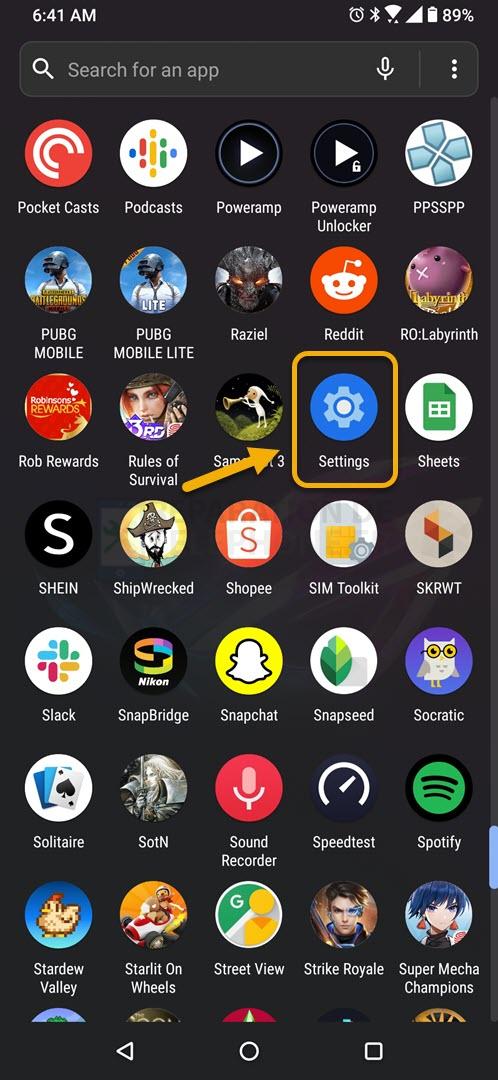
C’est ici que vous pouvez gérer les paramètres de votre application.
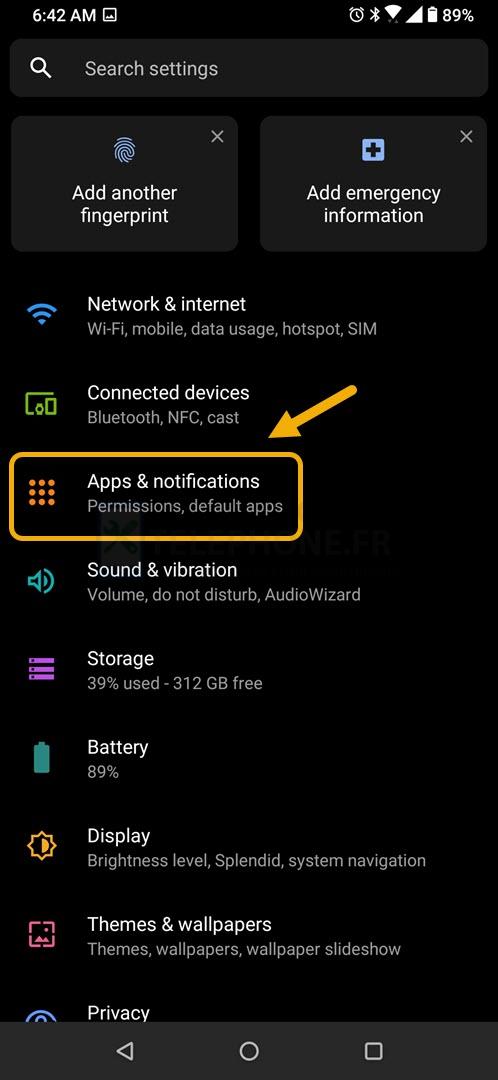
Vous obtiendrez la liste de toutes les applications installées sur votre téléphone.
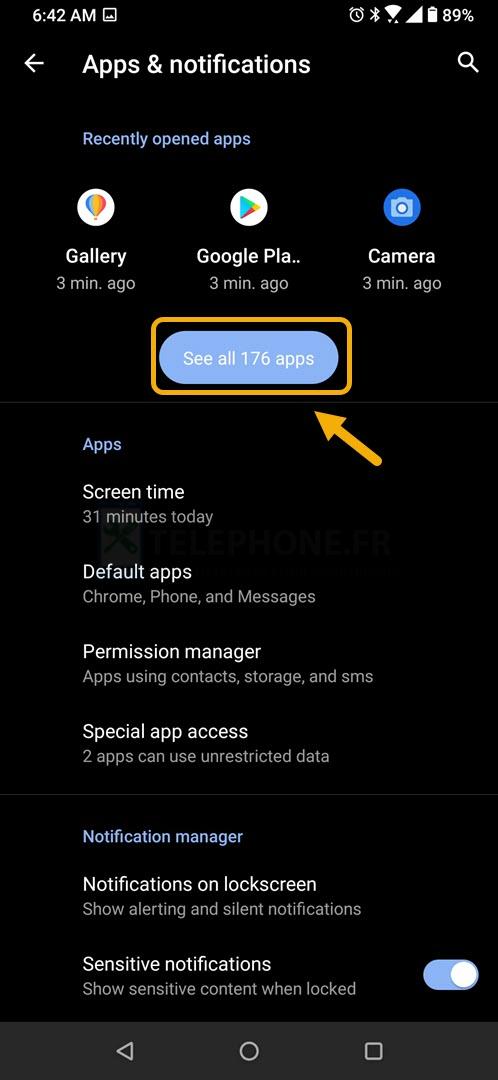
Cela ouvrira la notification de permission de l’application et les informations de stockage.
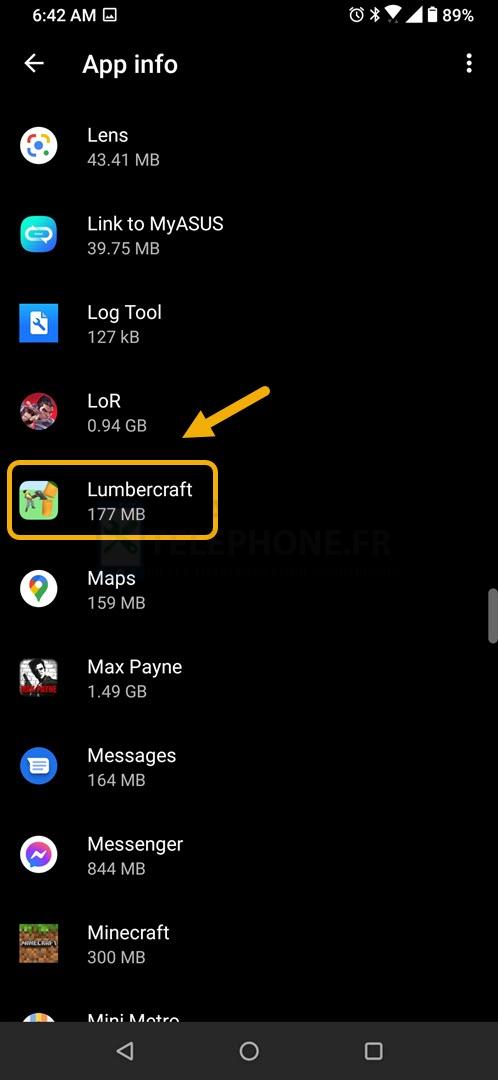
Cela ouvrira les paramètres de stockage et de permission de l’application.
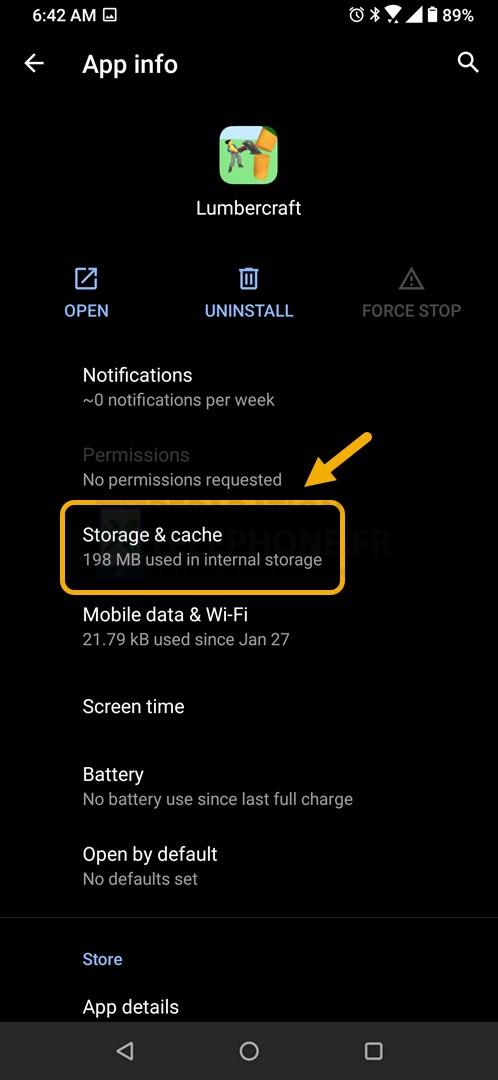
Cela supprimera les données temporaires stockées par l’application.
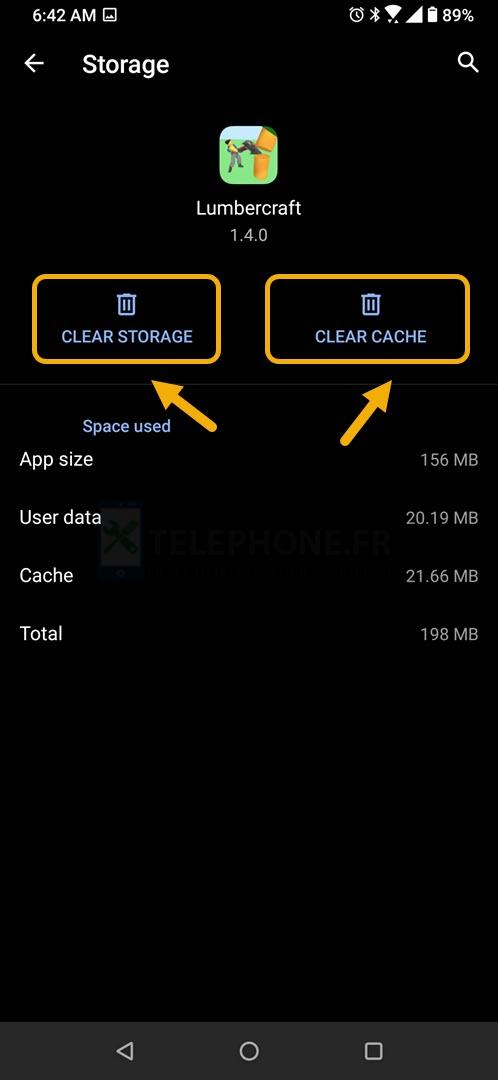
Une fois que l’application a été réinitialisée à son état d’origine, essayez de vérifier si le problème se produit toujours.
Méthode 2 : Désinstaller puis réinstaller l’application pour corriger l’erreur « Lumbercraft has stopped ».
Parfois, ce problème peut déjà être causé par un fichier d’application corrompu. Pour résoudre ce problème, vous devez désinstaller l’application et installer une nouvelle version depuis le Google Play Store.
Après avoir effectué les étapes énumérées ci-dessus, vous pourrez corriger l’erreur « Malheureusement, Lumbercraft s’est arrêté » sur votre téléphone Android.
Visitez notre chaîne Youtube pour d’autres vidéos de dépannage.
Lisez aussi :
- Comment accélérer les vidéos YouTube sur un téléphone Android
Poster un Commentaire